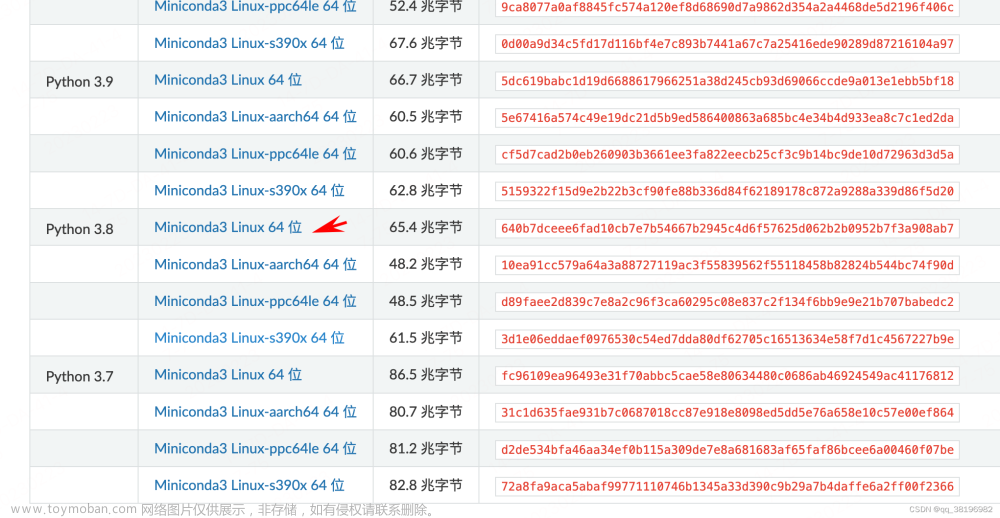前几天要在centos 7下运行OBS Studio,结果努力了好几天都运行不了。最后妥协了,决定在Ubuntu下安装。这样系统就要整体移植到Ubuntu,其中就包括了MySQL服务。这里把安装过程记录一下。
1、sudo apt update
更新一下安装源
2、sudo apt install -y mysql-server-5.7
安装过程需要输入两次mysql的root用户的密码
3、mysql -V
查看一下安装的MySQL版本
4、mysql -uroot -p
登录MySQL服务
5、use mysql;
6、update user set host='%', password_expired='N' where host='localhost';
设置用户不过期
7、update mysql.user set Host='%' where HOST='localhost' and User='root';
允许从本地和远程链接
8、update user set plugin="mysql_native_password" where user='root';
root用户在使用auth_socket插件 我们让他用mysql_native_password
9、set password=password('您要使用的密码');
重置一下密码
10、FLUSH PRIVILEGES;
加载使修改生效
11、sudo vim /etc/mysql/mysql.conf.d/mysqld.cnf
把bind-address = 127.0.0.1 注释掉,取消链接IP限制
12、service mysql restart
重启MySQL
下面是在Ubuntu下卸载MySQL的命令:
1、sudo apt-get autoremove --purge mysql-server
2、sudo apt-get --purge remove mysql-common
3、sudo rm -rf /etc/mysql/ /var/lib/mysql
4、dpkg -l | grep ^rc| awk '{print $2}' | sudo xargs dpkg -P
5、sudo apt autoremove
6、sudo apt autoclean
下面是在Ubuntu下对MySQL的操作命令:
1、sudo service mysql start
启动服务
2、sudo service mysql stop
关闭服务
3、sudo service mysql restart文章来源:https://www.toymoban.com/news/detail-425868.html
重启服务文章来源地址https://www.toymoban.com/news/detail-425868.html
到了这里,关于在Ubuntu20.04下安装MySQL 5.7.41的文章就介绍完了。如果您还想了解更多内容,请在右上角搜索TOY模板网以前的文章或继续浏览下面的相关文章,希望大家以后多多支持TOY模板网!